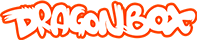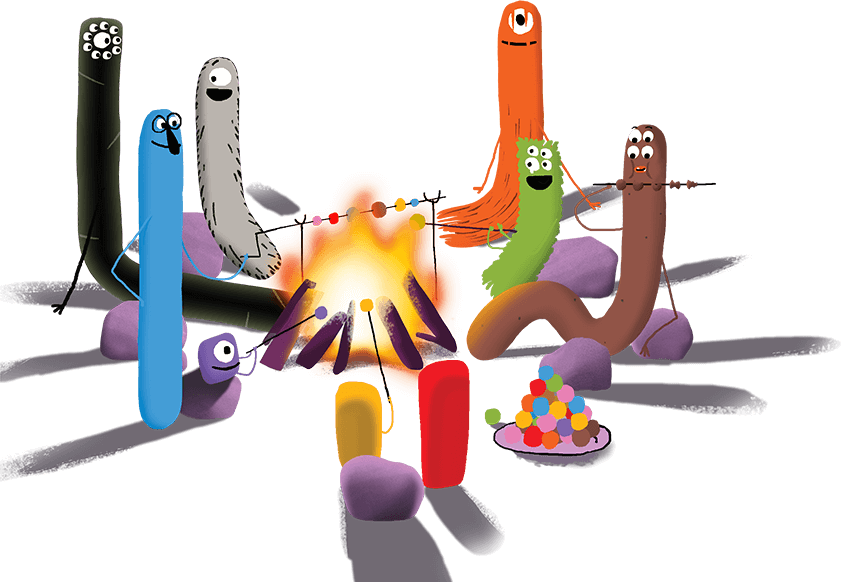Koulu FAQ
Nämä usein kysytyt kysymykset (FAQ) keskittyvät Koulu-sovellukseemme: "Login Access: DragonBox Koulu".
Koulu-sovelluksen hankkiminen
Mistä voin hankkia DragonBox Koulu -sovelluksen?
Ostaaksesi menetelmämme, vierailethan tilaussivulla. Löydät kuvauksen jokaisesta tuotteesta ja voit valita niistä sinulle parhaiten sopivan.
Jos sinulla on mitä tahansa kysyttävää tuotteistamme ota meihin yhteyttä.
Mitä laitteita menetelmän käyttämiseen tarvitaan?
Tarjoamme digitaalisen oppimisratkaisun, mikä on saatavilla järjestelmiin iOS, Android, MacOS ja Windows. Uudemmat Chromebookit tukevat Android-sovelluksia (lisätietoa Chromebookeihin liittyen täällä).
Mistä tiedän, tukeeko laitteeni sovellusta?
Tarkista laitteesi järjestelmätiedot varmistaaksesi, että se tukee sovellusta. Sovellustamme tukevat tällä hetkellä seuraavat laiteversiot:
- Windows: Windows 7 SP1 tai uudempi
- MAC: macOS 10.13 tai uudempi
- iOS: iOS 11.0 tai uudempi
- Android: OS 4.4 tai uudempi (min. 1Gb ram-muistia vaaditaan, 2Gb suositellaan)
Kuinka lataan sovelluksen laitteelleni?
Saadaksesi perehdytyksen ja aloittaaksesi menetelmän käytön, kirjaudu sisään DragonBox-käyttäjätilillesi, liity kouluusi ja noudata koulusi hallintapaneelissa olevia kuutta perehdytysvaihetta. Nämä vaiheet opastavat sinua asennuksen, päivityksen, lisenssien aktivoinnin, kirjautumisen ja luokan luomisen läpi videoiden avulla.
Huom: Jos kuntasi hallinnoi laitettasi, se käyttää todennäköisesti MDM (mobile device management) -systeemiä asentaakseen ja päivittääkseen sovelluksia laitteillenne. Pyydäthän kuntasi ICT-vastaavaa olemaan meihin yhteydessä (hän voi olla meihin yhteydessä sähköpostitse tuki@dragonbox.fi) ja me jatkamme siitä.
Kuinka päivitän sovelluksen?
Se riippuu käyttämästäsi laitteesta ja siitä, kuka sovellusta hallinnoi: sinä vai kuntasi.
Jos hallitset laitetta itse:
- - iOS ja Android -laitteilla voit aktivoida automaattiset päivitykset sovelluskauppoihin tai päivittää sovelluksia manuaalisesti, kun päivityksiä on saatavilla.
- - Tietokoneella voit päivittää sovelluksen lataamalla päivitetyn version DragonBox-tilisi "Digitaaliset materiaalit" -osio.
Jos kuntasi hallinnoi laitteitanne, he tekevät päivitykset MDM (mobile device manager) -järjestelmän kautta.
DragonBox-tilisi hallinta ja koulutuotteemme käytön aloittaminen
DragonBox-tilisi, antaa sinulle pääsyn erilaisiin ominaisuuksiin ja resursseihin. Tilin omaaminen on välttämätöntä koulutuotteemme käyttämiseksi tai tilaamiseksi.
Saadaksesi perehdytyksen ja aloittaaksesi menetelmän käytön, kirjaudu sisään DragonBox-tilillesi, liity kouluusi ja seuraa kuutta perehdytyksen vaihetta koulusi hallintasivulla. Nämä vaiheet opastavat sinua asennuksen, päivityksen, lisenssien aktivoinnin, kirjautumisen ja luokan luomisen läpi videoiden avulla.
Kuinka liityn kouluun DB-tililläni?
Kun kirjaudut DB-tilillesi, saavut hallintasivulle. Hallintasivulta löydät eri valikot, mukaan lukien Koulut-osion. Liity uuteen kouluun napauttamalla Koulut-valikossa olevaa asetuslogoa ja noudata ohjeita liittyäksesi joko järjestelmässämme olevaan kouluun tai luo uusi koulu, jos se ei ole vielä valikossa.
Kun olet liittynyt kouluun, koulusi näkyy Koulut -valikossa.
Huom: kouluun liittymisestä ilmoitetaan koulun ylläpitäjälle sähköpostitse. Lisätietoja koulun ylläpitäjästä löydät myöhemmin tästä FAQ:sta.
Voinko vaihtaa koulua DB-tililläni?
Voit liittyä useampiin kouluihin tai poistua niistä Koulu-valikossa klikkaamalla asetusratasta.
Huom: Jos poistut koulusta, se ei poista kouluissa olevia ryhmiäsi eikä luomiasi oppilaiden profiileja.
Pitääkö minun luoda luokka käyttääkseni Koulu-tuotetta?
Kyllä, luokan ja oppilaiden profiilien luominen vaaditaan (näin oppilaat saavat tunnukset, joita voit myös muokata halutessasi) .
Tämän video-ohjeen avulla näet, miten se tehdään.
Mikä on pikakoodi? Miten saan pikakoodin?
Pikakoodi on hyödyllinen yhteyden muodostamiseen oppilaslaitteisiin, koska sen avulla voit muodostaa yhteyden DragonBox-tiliisi ilman kirjautumistietoja.
Voit luoda pikakoodin DragonBox-tilisi kautta. Pikakoodi on voimassa 48h.
Voinko jakaa luokkani muiden opettajien kanssa?
Kyllä voit! Voit jakaa luokkasi toiselle opettajalle luomalla kutsulinkin luokkaan: siirry luokan hallintapaneeliin DragonBox-tilissäsi. Sinun pitäisi nähdä ponnahdusikkuna, jossa voit luoda linkin. Kun linkki on luotu, huomaa, että se on aktiivinen rajoitetun ajan (5 päivää).
Jaa tämä linkki opettajalle, jonka haluat kutsua. Heidän on luotava DragonBox-tili, jos sitä ei ole jo tehty.
Jos linkki on vanhentunut, luo uusi seuraamalla edellisiä vaiheita.
Tilasin DragonBox-tuotteita ja sain sähköpostin DragonBox-ylläpitäjästä, mitä se tarkoittaa?
DragonBox-tilissäsi sinua saatetaan ehdottaa koulusi ylläpitäjäksi. Ylläpitäjillä on erilaiset vastuut:
- - Hallitse koulujen käyttäjiä (poista tai vaihda koulun ylläpitäjiä).
- - Hallitse muiden käyttäjien pääsyä digitaalisiin resursseihin.
- - Hallinnoi koulun luokkia: käyttäjätiedot kaikista luokista.
Tämä rooli on välttämätön, jotta meillä on yhteyshenkilö, joka vastaa koulun ylläpidosta. Tämä henkilö on myös vastuussa siitä, että kaikki opettajat luovat tilin ja liittyvät kouluunsa saadakseen pääsyn erilaisiin materiaaleihin.
Huom: Voit milloin tahansa muuttaa, kuka on ylläpitäjä, siirtymällä koulusi asetuksiin kohdassa "Hallinnoi käyttäjiä".
Kirjaudu koulutuotteeseemme
Latasin sovelluksen kaupasta, mutta minua pyydetään kirjautumaan sisään. Miksi?
Koulutuotteemme vaativat kirjautumisen aktivoidaksesi lisenssisi. Varmista, että sinulla on DragonBox-tili ja että olet ostanut lisenssin tuotteelle, jota haluat käyttää. Katso alla oleva kysymys kirjautuaksesi sisään ja tarkistaaksesi, että sinulla on DragonBox-tiliisi yhdistetty lisenssi.
Sovellus pyytää minua kirjautumaan sisään. Kuinka teen sen?
Jos olet opettaja, kirjautuaksesi sovellukseen sinun pitää:
- - Luo DragonBox-tili, jos ei sinulla vielä ole sitä.
- - Avaa sovellus ja klikkaa “Opettaja”.
- - Sinut ohjataan kirjautumissivulle: käytä kirjautumistietojasi kirjautuaksesi tilillesi ja palaa sovellukseen aloittaaksesi sen käytön.
Tämä video-ohje näyttää, miten se tehdään.
Huom: Jotta kirjautumisesi onnistuisi, sinulla on oltava tiliisi yhdistetty aktiivinen lisenssi. Varmista, että sinulla on sellainen siirtymällä tilisi kohtaan "Omat materiaalit" ja tarkista, että sinulla näkyy materiaali, jota haluat käyttää.
Jos olet oppilas,
- - Avaa sovellus ja klikkaa “oppilas”.
- - Lisää opettajalta saamasi luokkakoodi.
- - Valitse profiilisi luokkalistalta.
- - Lisää opettajalta saamasi oppilastunnus.
Tämä video-ohje näyttää, miten se tehdään.
Mikä on oppilaskoodi?
Oppilaskoodi on sarja kirjaimia/numeroita (5), mikä luodaan, kun lisäät lasten profiileja luokkaasi DragonBox-tilissäsi. Koodi voidaan luoda automaattisesti, jos et kirjoittanut kenttään mitään luokan päivittämisen jälkeen. Tai voit luoda koodin itse. Tätä koodia tarvitaan, jotta lapset voivat kirjautua profiiliinsa ja käyttää sovellusta.
Mikä on luokkakoodi?
Luokkakoodi on koodi, joka on saatavilla luokkasi kuvauksesta Omat luokat -valikosta DragonBox-tilissäsi. Tämä koodi auttaa sinua tunnistamaan luokkasi toistensa välillä, kun luokan lapset kirjautuvat sisään.
Koulu-tuotteen käyttö
Sovellus pyytää minulta opettajakoodia. Mistä löydän sen?
Opettajakoodi on koodi, joka avaa laajemman pääsyn sovelluksen. Kutsumme tätä opettajan oikeudeksi: joukoksi ominaisuuksia, joita opettaja voi käyttää (lisämateriaalia, navigointia jaksojen välillä jne ). Löydät koodin opettajan oppaaasta.
Kuinka nollaan profiilin etenemisen? Voinko luoda profiilin etenemisen?
Voit hallita oppilaan etenemistä suoraan hänen laitteestaan: klikkaa sovelluksessa opettajatilapainiketta ja syötä opettajan koodi, siirry opiskelijan profiilivaihtoehtoihin, klikkaa opettaja-osiota, jossa on asetuslogo. Sieltä voit käyttää painikkeita, joiden joukossa on:
- - painike etenemisen luomiseen: tässä voit valita, missä järjestyksessä profiili tulee olemaan (he saavat niin monta tähteä kuin täydellisiä tasoja on luotu)
- - etenemisen nollauspainike, jolla voit poistaa etenemisen ja aloittaa uuden
Mistä voin seurata oppilaan etenemistä?
Opettajana voit seurata oppilaiden edistymistä raportointiominaisuuden avulla, joka on käytettävissä luokkasi hallintapaneelissa DragonBox-tilissäsi.
Voinko käyttää koulusovellusta eri laitteilla ja tallentaa etenemiseni?
Kyllä, kiitos pilvitallennusjärjestelmämme!
Varmista vain, että olet yhteydessä Internetiin ennen kuin kirjaudut ulos sovelluksesta.
Mistä löydän opettajan oppaan?
Löydät opettajan oppaan "Omat materiaalit" -osiosta DragonBox-tilissäsi.
Onko mahdollista antaa vanhemmille pääsy, jotta lapset voivat käyttää sovellusta kotonaan?
Koska esimerkiksi COVID on ollut osa jokapäiväistä elämäämme, digitaalisten oppimisratkaisujen tarve kotona on lisääntynyt. Jos koulu teki tällaisen päätöksen, voit antaa lapsille pääsyn kotiin seuraavasti:
Opettaja voi antaa lasten luokkakoodin ja lapsikoodin vanhemmille sovellukseen kirjautumiseen toisella laitteella.
Kun laite on yhteydessä Internetiin, eteneminen tallennetaan pilvitallennustilaan ja käyttäjä jatkaa etenemistään koulussa kirjautuessaan sisään profiiliinsa.
Kuinka kauan lisenssi on voimassa?
Lisenssimme ovat yleensä voimassa yhden vuoden ja ne päättyvät lukuvuoden lopussa.
Muita usein kysyttyjä kysymyksiä
En voi asentaa sovellusta, koska:
- - Saan varoituksen tuntemattomasta toimittajasta tai mahdollisesta uhasta: tämä tapahtuu useimmiten Windows-tietokoneiden käyttäjille. Jos näin on, voit ohittaa sen näillä ohjeilla.
- - Sovellus ei avaudu, kun avaan asennustiedoston: joskus lataus- ja asennusprosessi ei ilmoita sinulle, kun se on valmis. Etsi sovellus tietokoneesi hakupalkista nähdäksesi, onko se asennettu.
Sovellus ei reagoi älytaulussa. Ongelman voi kiertää poistumalla koko näytön tilasta:
- - Windowsissa paina ALT+Enter päästäksesi pois koko näytöstä.
- - Macissa paina CTRL + CMD + F päästäksesi pois koko näytöstä.
- - Tarkista, että älytaulun usb-johto on kunnolla kytketty tietokoneeseen.
Havaitsin ohjelmointivirheen
Jos havaitset ongelmia käyttäessäsi tuotteitamme, ole hyvä ilmoita siitä meille. Mitä enemmän tietoja annat meille, sitä paremmin pystymme korjaamaan virheitä tai opastamaan sinua.
Tiedot, kuten laite, sovelluksen versio, kuvakaappaukset ja videot, ovat meille erittäin hyödyllisiä!
Kouluni on allekirjoitettava DPA ennen sovelluksen käyttöä
Mikäli tarvitset lisätietoja tietosuojasta ja tietojen hallinnasta, ole hyvä ja tutustu tietosuojakäytäntöömme ja käyttöehtoihimme. Mikäli tarvitset meiltä DPA:ta, ota yhteyttä ICT-yhteyshenkilöösi tai koulun ylläpitäjään: DPA on saatavilla heidän DragonBox-tililtään, koulun asetuksista.
Latauskuvake pyörii jatkuvasti, kun yritän kirjautua sisään. Miksi?
- Tarkista, onko tietokoneen kello asetettu oikein. Jos kello on väärässä, pyydä ICT-järjestelmänvalvojaasi asettamaan se oikeaan aikaan.
- Varmista, että tietokoneessasi on uusimmat päivitykset.
- Tarkista, onko tietokoneessa välityspalvelin. Kokeile poistaa se käytöstä. Muista tehdä se KAIKILLE asennetuille selaimille (Edge, Firefox, Chrome), vaikka ne eivät olisikaan oletusselaimia.
- Yritä vaihtaa oletusselainta toiseen.
- Jos sinulla on välityspalvelin, etkä voi poistaa sitä käytöstä ja välityspalvelin vaatii salasanan, pyydä ICT-järjestelmänvalvojaa varmistamaan, että salasana on määritetty oikein järjestelmässä.
- Jos sinulla on välityspalvelin, etkä voi poistaa sitä käytöstä, pyydä ICT-järjestelmänvalvojaa varmistamaan, että seuraavat verkkotunnukset ovat sallittuja:
*.dragonbox.com, *.dragonbox.no, *.dragonbox.fr, *.dragonbox.fi, dragonbox-cloudstorage.azurewebsites.net
Minulla on yhteysongelmia Chromebookini kanssa. Miten voin ratkaista ne?
Joillakin chromebookeja käyttävillä asiakkaillamme on ollut ongelmia kirjautua sisään järjestelmään. Ongelmat ovat seuraavat: yritettäessä kirjautua Koulu-sovellukseen joko oppilaana tai opettajana, kirjautuminen epäonnistuu. Tähän mennessä virheet on jäljitetty koulujen/kuntien verkkoasennuksiin.
Esimerkiksi Web Proxy Auto-Discovery Protocol (WPAD) -protokollan käyttäminen näyttää aiheuttavan ongelmia joillekin Android-natiivisovelluksille, jotka käyttävät upotettua selainta, kuten meidän sovelluksemme. Voit yrittää päästä eroon ongelmista muuttamalla Chromen välityspalvelimen asetuksesta "Tunnista välityspalvelin aina automaattisesti" asetukseksi "Salli käyttäjän määrittää asetukset".
Näin näet, ratkeaako tämä ongelma. Tutustu tähän Googlen ohjeeseen välityspalvelimen asetuksiin liittyen.
DragonBox-tilisi hallinta ja koulutuotteemme käytön aloittaminen
DragonBox-tilisi, antaa sinulle pääsyn erilaisiin ominaisuuksiin ja resursseihin. Tilin omaaminen on välttämätöntä koulutuotteemme käyttämiseksi tai tilaamiseksi .
Saadaksesi perehdytyksen ja aloittaaksesi menetelmän käytön , kirjaudu sisään DragonBox-tilillesi, liity kouluusi ja seuraa kuutta perehdytyksen vaihetta koulusi hallintasivulla. Nämä vaiheet opastavat sinua asennuksen, päivityksen, lisenssien aktivoinnin, kirjautumisen ja luokan luomisen läpi videoiden avulla.
Kuinka liityn kouluun DB-tililläni ?
Kun kirjaudut DB-tilillesi, saavut hallintasivulle. Hallintasivulta löydät eri valikot, mukaan lukien Koulut-osion. Liity uuteen kouluun napsauttamalla Koulut-valikossa olevaa asetuslogoa ja noudata ohjeita liittyäksesi joko järjestelmässämme olevaan kouluun tai luo uusi koulu, jos se ei ole vielä valikossa.
Kun olet liittynyt kouluun, koulusi näkyy Koulut -valikossa.
Huom: kouluun liittymisestä ilmoitetaan koulun ylläpitäjälle sähköpostitse. Lisätietoja koulun ylläpitäjästä löydät myöhemmin tästä FAQ:sta.
Voinko vaihtaa koulua DB-tililläni ?
Voit liittyä useampiin kouluihin tai poistua niistä Koulu-valikossa klikkaamalla asetusratasta.
Huom: Jos poistut koulusta, se ei poista kouluissa olevia ryhmiäsi eikä luomiasi oppilaiden profiileja.
Pitääkö minun luoda luokka käyttääkseni Koulu-tuotetta?
Kyllä, luokan ja oppilaiden profiilien luominen vaaditaan (näin oppilaat saavat tunnukset, joita voit myös muokata halutessasi) .
Täällä on video-ohje minkä avulla näet, miten se tehdään.
Mikä on pikakoodi? Miten saan pikakoodin?
Pikakoodi on hyödyllinen yhteyden muodostamiseen useisiin tabletteihin nopeammin, koska sen avulla voit muodostaa yhteyden DragonBox-tiliisi ilman kirjautumistietoja.
Saat pikakoodin DragonBox-tili missä voit luoda koodin. Pikakoodi on voimassa 48h.
Voinko jakaa luokkani muiden opettajien kanssa?
Kyllä sinä voit! Voit jakaa luokkasi toiselle opettajalle luomalla kutsulinkin luokkaan: siirry luokan hallintapaneeliin DragonBox-tili. Sinun pitäisi nähdä ponnahdusikkuna, jossa voit luoda linkin. Kun linkki on luotu, huomaa, että se on aktiivinen rajoitetun ajan (5 päivää).
Jaa tämä linkki opettajalle, jonka haluat kutsua. Heidän on luotava DragonBox-tili, jos sitä ei ole jo tehty.
Jos linkki on vanhentunut, luo uusi seuraamalla edellisiä vaiheita.
Tilasin DragonBox-tuotteita ja sain sähköpostin DragonBox-ylläpitäjästä, mitä se tarkoittaa?
DragonBox-tilissäsi, sinua saatetaan ehdottaa koulusi ylläpitäjäksi. Ylläpitäjillä tai koulujen johtajilla on erilaiset vastuut :
- - Hallitse koulujen käyttäjiä (poista tai vaihda koulun ylläpitäjiä)
- - Hallitse muiden käyttäjien pääsyä digitaalisiin resursseihin .
- - Hallinnoi tämän koulun luokkia: käyttäjätiedot kaikista luokista .
Tämä rooli on välttämätön, jotta meillä on yhteyshenkilö, joka vastaa koulun johdosta. Tämä henkilö on myös vastuussa siitä, että kaikki opettajat luovat tilin ja liittyvät kouluunsa saadakseen pääsyn erilaisiin materiaaleihin.
Huom: Voit milloin tahansa muuttaa, kuka on ylläpitäjä, siirtymällä koulusi asetuksiin kohdassa "Hallinnoi käyttäjiä".
Kirjaudu koulutuotteemme
Latasin sovelluksen kaupasta, mutta minua pyydetään kirjautumaan sisään, miksi ?
Koulutuotteemme vaatii kirjautumisen aktivoidaksesi lisenssisi. Varmista, että sinulla on DragonBox-tili ja että olet ostanut lisenssin tuotteelle, jota haluat käyttää. Katso alla oleva kysymys kirjautuaksesi sisään ja tarkistaaksesi, että sinulla on DragonBox-tiliisi yhdistetty lisenssi.
Sovellus pyytää minua kirjautumaan sisään, kuinka teen sen?
Jos olet opettaja, Kirjautuaksesi sovellukseen sinun pitää:
- - Luo DragonBox-tili jos ei sinulla vielä ole sitä.
- - Avaa sovellus ja klikkaa “Opettaja”
- - Sinut ohjataan kirjautumissivulle, käytä kirjautumistietojasi kirjautuaksesi tilillesi ja palaa sovellukseen aloittaaksesi sen käytön .
Tässä on video-ohjeet mitkä kertovat, miten se tehdään.
Huom: Jotta kirjautumisesi onnistuisi, sinulla on oltava tiliisi yhdistetty aktiivinen lisenssi. Varmista, että sinulla on sellainen, siirtymällä tilisi kohtaan "Omat materiaalit" ja tarkista, että sinulla näkyy materiaali, jota haluat käyttää..
Jos olet oppilas,
- - Avaa sovellus ja klikkaa “oppilas”.
- - Lisää opettajalta saamasi luokkakoodi
- - Valitse profiilisi luokkalistalta
- - Lisää opettajalta saamasi oppilastunnus
Tässä on video-ohje missä kerrotaan, miten se tehdään.
Mikä on oppilaskoodi?
Oppilaskoodi on sarja kirjaimia/numeroita (5), mikä luodaan, kun lisäät lasten profiileja luokkaasi. DragonBox-tili. Koodi voidaan luoda automaattisesti, jos et kirjoittanut kenttään mitään luokan päivittämisen jälkeen. Tai voit luoda koodin itse. Tätä koodia tarvitaan, jotta lapset voivat kirjautua profiiliinsa ja käyttää sovellusta .
Mikä on luokkakoodi?
Luokkakoodi on koodi, joka on saatavilla luokkasi kuvauksesta Omat luokat -valikosta DragonBox-tili. Tämä koodi auttaa sinua tunnistamaan luokkasi toistensa välillä, kun luokan lapset kirjautuvat sisään .
Koulu-tuotteen käyttö
Sovellus pyytää minulta opettajakoodia, mistä löydän sen ?
Opettajakoodi on koodi, joka avaa sen, mitä kutsumme teacher's access: joukoksi ominaisuuksia, joita opettaja voi käyttää (lisämateriaalia, navigointia jaksojen välillä jne ). Löydät koodin opettajanoppaaasta.
Kuinka nollaan profiilin etenemisen ? Voinko luoda profiilin etenemisen ?
Voit hallita oppilaan etenemistä suoraan hänen laitteestaan: klikkaa sovelluksessa opettajatilapainiketta ja syötä opettajan koodi, siirry opiskelijan profiilivaihtoehtoihin, klikkaa opettaja-osiota, jossa on asetuslogo. Sieltä voit käyttää painikkeita, joiden joukossa on:
- - painike etenemisen luomiseen: tässä voit valita, missä järjestyksessä profiili tulee olemaan (he saavat niin monta tähteä kuin täydellisiä tasoja on luotu)
- - etenemisen nollauspainike, jolla voit poistaa etenemisen ja aloittaa uuden
Mistä voin seurata oppilaan etenemistä? ?
Opettajana voit seurata oppilaiden edistymistä raportointiominaisuuden avulla, joka on käytettävissä luokkasi hallintapaneelissa DragonBox-tili.
Voinko käyttää koulusovellusta eri laitteilla ja tallentaa etenemiseni ?
Kyllä, kiitos pilvitallennusjärjestelmämme !
Varmista vain, että olet yhteydessä Internetiin ennen kuin kirjaudut ulos sovelluksesta .
Mistä löydän opettajanoppaan ?
Löydät Opettajan oppaan "Omat materiaalit" -osiosta DragonBox-tili.
Onko mahdollista antaa vanhemmille pääsy, jotta lapset voivat käyttää sovellusta kotona
Koska esim. COVID on ollut osa jokapäiväistä elämäämme, digitaalisten oppimisratkaisujen tarve kotona on lisääntynyt. Jos koulu teki tällaisen päätöksen, voit antaa lapsille pääsyn kotiin seuraavasti :
Opettaja voi antaa lasten luokkakoodin ja lapsikoodin vanhemmille kirjaudu sovellukseen toisella laitteella.
Kun laite on yhteydessä Internetiin, eteneminen tallennetaan pilvitallennustilaan ja käyttäjä jatkaa etenemistään koulussa kirjautuessaan sisään profiiliinsa. .
Kuinka kauan lisenssi on voimassa ?
Lisenssimme ovat yleensä voimassa vuoden ja ne päättyvät lukuvuoden lopussa.
Usein kysytyt kysymykset
En voi asentaa sovellusta, koska:
- - Saan varoituksen tuntemattomasta toimittajasta tai mahdollisesta uhasta: tämä tapahtuu useimmiten Windows-tietokoneiden käyttäjille. Jos näin on, voit ohittaa sen näillä ohjeilla
- - Sovellus ei avaudu, kun avaan asennustiedoston: joskus lataus- ja asennusprosessi ei ilmoita sinulle, kun se on valmis. Etsi sovellus tietokoneesi hakupalkista nähdäksesi, onko se asennettu.
Sovellus ei reagoi älytaulussa Ongelman voi kiertää poistumalla koko näytön tilasta:
- - Windowsissa paina ALT+Enter päästäksesi pois koko näytöstä.
- - Macissa paina CTRL + CMD + F päästäksesi pois koko näytöstä.
- - Tarkista, että älytaulun usb-johto on kunnolla kytketty tietokoneeseen.
Havaitsin ohjelmointivirheen
Jos havaitset ongelmia käyttäessäsi tuotteitamme, ole hyvä ilmoita siitä meille. Mitä enemmän tietoja annat meille, sitä paremmin pystymme korjaamaan virheitä tai opastamaan sinua.
Tiedot, kuten laite, sovelluksen versio, kuvakaappaukset ja videot, ovat meille erittäin hyödyllisiä!
Kouluni on allekirjoitettava DPA ennen sovelluksen käyttöä
Mikäli tarvitset lisätietoja tietosuojasta ja tietojen hallinnasta, ole hyvä ja tutustu tietosuojakäytäntöömme ja käyttöehtoihimme. Mikäli tarvitset meiltä DPA:ta, ota yhteyttä ICT-yhteyshenkilöösi tai koulun ylläpitäjään: DPA on saatavilla heidän DragonBox-tililtään, koulun asetuksista.
Latauskuvake pyörii jatkuvasti, kun yritän kirjautua sisään. Miksi?
- Tarkista, onko tietokoneen kello asetettu oikein. Jos kello on väärässä, pyydä ICT-järjestelmänvalvojaasi asettamaan se oikeaan aikaan.
- Varmista, että tietokoneessasi on uusimmat päivitykset.
- Tarkista, onko tietokoneessa välityspalvelin. Kokeile poistaa se käytöstä. Muista tehdä se KAIKILLE asennetuille selaimille (Edge, Firefox, Chrome), vaikka ne eivät olisikaan oletusselaimia.
- Yritä vaihtaa oletusselainta toiseen.
- Jos sinulla on välityspalvelin, etkä voi poistaa sitä käytöstä ja välityspalvelin vaatii salasanan, pyydä ICT-järjestelmänvalvojaa varmistamaan, että salasana on määritetty oikein järjestelmässä.
- Jos sinulla on välityspalvelin, etkä voi poistaa sitä käytöstä, pyydä ICT-järjestelmänvalvojaa varmistamaan, että seuraavat verkkotunnukset ovat sallittuja:
*.dragonbox.com *.dragonbox.no *.dragonbox.fr *.dragonbox.fi dragonbox-cloudstorage.azurewebsites.net
Minulla on yhteysongelmia Chromebookini kanssa, miten voin ratkaista ne?
Joillakin chromebookeja käyttävillä asiakkaillamme on ollut ongelmia kirjautua sisään järjestelmään. Ongelmat ovat seuraavat: yritettäessä kirjautua Koulu-sovellukseen joko oppilaana tai opettajana, kirjautuminen epäonnistuu. Tähän mennessä virheet on jäljitetty koulujen/kuntien verkkoasennuksiin.
Esimerkiksi Web Proxy Auto-Discovery Protocol (WPAD) -protokollan käyttäminen näyttää aiheuttavan ongelmia joillekin Android-natiivisovelluksille, jotka käyttävät upotettua selainta, kuten meidän sovelluksemme. Voit yrittää päästä eroon ongelmista muuttamalla Chromen välityspalvelimen asetuksesta "Tunnista välityspalvelin aina automaattisesti" asetukseksi "Salli käyttäjän määrittää asetukset".
Näin näet, ratkeaako tämä ongelma. Tutustu tähän Googlen ohjeeseen välityspalvelimen asetuksiin liittyen.